Teman som brukade fungera annorlunda på Windows 7. I Windows 10 är de i princip bara en tapet eller en uppsättning tapeter, en accentfärg, en ljudprofil och en markör. En sak som fortfarande är vanligt är att ett Windows-tema är paketerat som en fil med ett .themepack- eller .desktopthemepack-förlängning. Om du har en Windows-temafil som du inte gillar, men det finns några bakgrunder i den som ser bra ut, kan du enkelt extrahera tapeter från en temafil.
SPOILER VARNING: Rulla nedåt och titta på videodelen i slutet av den här artikeln.
Detta fungerar för temafilpaket med både .themepack- och .desktopthemepack-filerna.
Extrahera bakgrundsbilder från ett tema
För att extrahera tapeter från en temafil behöver duför att ändra filändelsen till zip. När du ändrar formatet för filen får du en skärmmeddelande som säger att filen kanske inte fungerar. Acceptera prompten om att ändra tillägget. Detta kommer inte att skada filen eller ditt system på något sätt.

När du har ändrat filändelsen till zip,du kan extrahera den som alla andra zip-filer. Extrahera den och öppna mappen som du extraherade den till. Det kan ha en eller flera mappar men om temat innehåller tapeter kommer det att finnas en Skrivbords bakgrund mappen inuti den. Öppna den och alla bakgrundsbilder som finns i temapaketet kommer att finnas där. Du kan kopiera dem var du än vill.
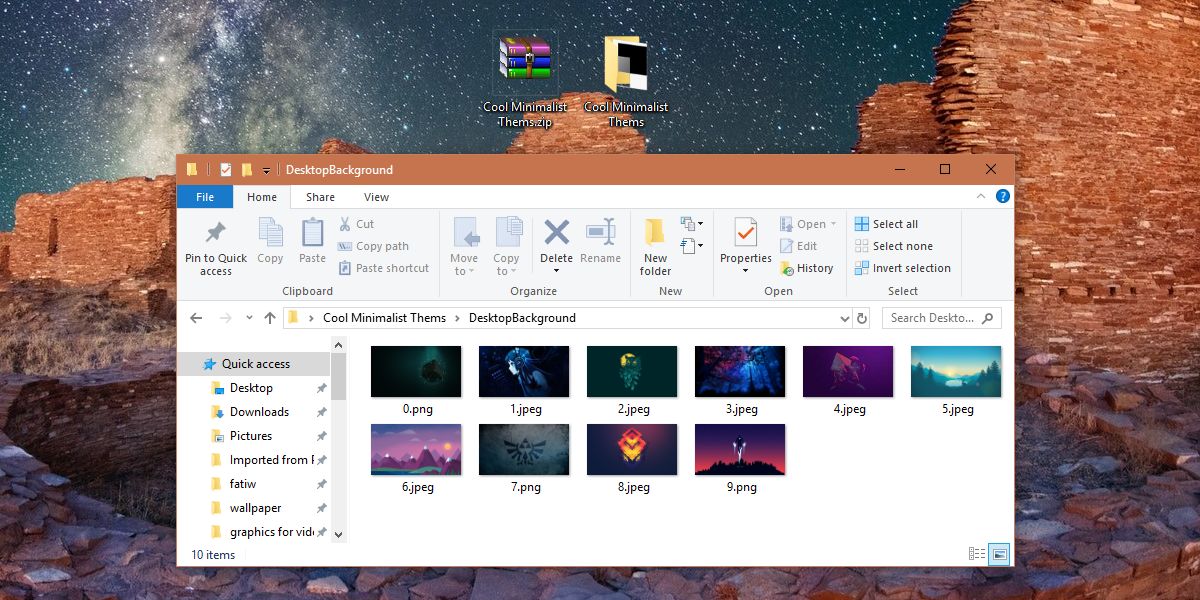
När du har fått de bakgrundsbilder du vill kan du ändra filändelsen till vad den ursprungligen var och använda temapaketet på samma sätt som du gjorde tidigare.
Det enda du behöver vara försiktig med äratt om filändelsen ursprungligen var skrivbordsemackack så är det det du behöver ändra det till. Att ändra det till temapacket när det inte var det ursprungliga tillägget kan förhindra att temat fungerar. Om du är på Windows 7 kan både .desktopthemepack och .emepack fungera men med Windows 10 är det bäst att använda .emepack.
Om du är intresserad av att skapa och dela dineget tema på Windows 10, det är ganska enkelt. Inställningsappen har ett dedicerat temavsnitt under anpassningsgruppen med inställningar som låter dig exportera det aktuella temat som en .themepackfil .Themepack-filen kan exporteras till vilket system som helst, och naturligtvis kan du dubbelklicka på den för att tillämpa den på skrivbordet. Om du använder ett Microsoft-konto på skrivbordet och har aktiverat inställningssynkronisering bör du använda ett tema på ett system att synkronisera det till andra stationära datorer där du använder samma Microsoft-konto för att logga in.












kommentarer